IPhoneのモバイルデータ統計を自動的にリセットする方法

iPhoneのモバイルデータ統計を自動的にリセットする方法について詳しく解説します。ショートカットを利用して手間を省きましょう。
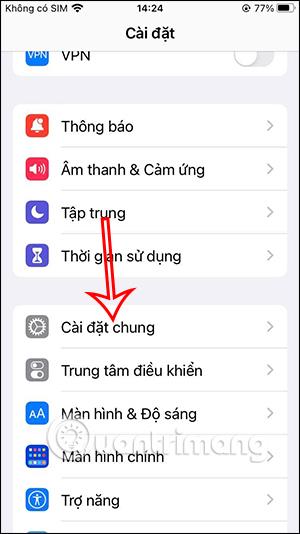
iOS 16.2 では、AirDrop iPhone 共有ツールに追加の共有モード オプションがあり、指定した時間内にファイルをすばやく共有し、共有を自動的にオフにすることができます。以前の iOS バージョンでは、連絡先と共有するか、全員と公開して共有するかのオプションしかありませんでした。今回のiOS 16.2バージョンでは、AirDropの全員との共有モードが自動調整されます。以下の記事では、AirDrop で全員との共有を自動的にオフにする方法を説明します。
AirDrop で全員との自動共有をオフにする手順
ステップ1:
電話機のインターフェイスで、まず [設定] をクリックし、次に[一般設定]を選択して調整します。
ステップ2:
新しい調整インターフェイスに切り替え、AirDropをクリックして、接続されたデバイス間のファイル共有設定を変更し、データを共有します。
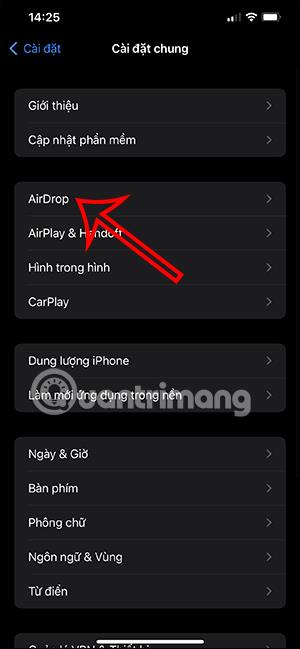
ステップ 3:
AirDrop の共有モードのリストで、「受信しない」または「連絡先のみ」モードから10 分以内に「全員」に切り替えます。この 10 分間、他の人が共有したデータ、または他の人が共有したデータを受信できます。
10 分後、AirDrop は自動的に連絡先のみモードに切り替わるので、見知らぬ連絡先に悩まされることはありません。
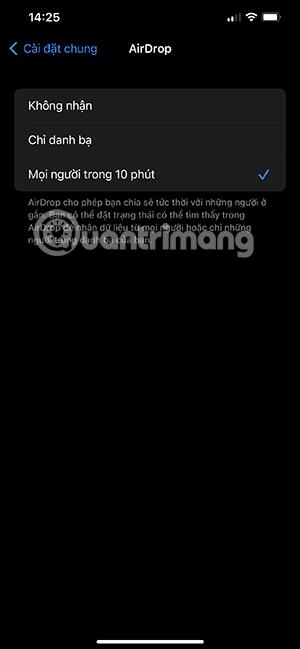
ステップ 4:
ここで、いつものように AirDrop を有効にします。そして、共有モードをクリックします。デフォルトでは、全員がデータを共有または受信できるのは 10 分以内です。
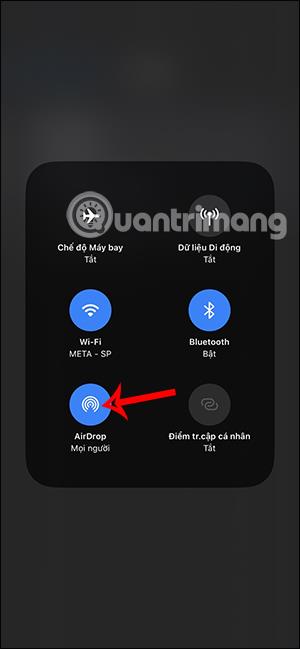
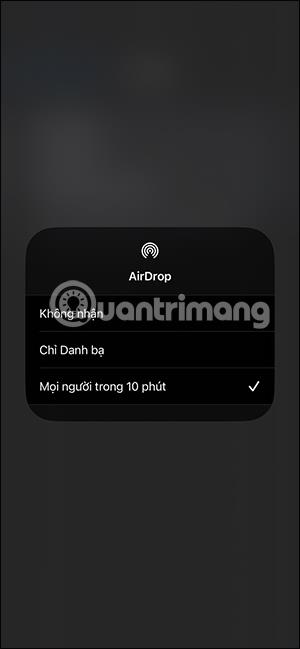
iPhoneのモバイルデータ統計を自動的にリセットする方法について詳しく解説します。ショートカットを利用して手間を省きましょう。
Zen Flip Clock アプリケーションは、iPhoneユーザーがフリップ時計を簡単に設定するための優れたオプションを提供します。
サッカー愛好家なら、このライブアクティビティ機能を活用し、iPhoneのロック画面に2022年ワールドカップのスコアを表示する方法をチェックしましょう。
初めての iPhone にインストールした最初の iOS アプリが何だったのか気になりますか?この記事では、その確認方法を詳しく解説します。
Apple がリリースしたばかりの iOS 16 バージョンには興味深い機能がたくさんありますが、Android で見たことのある機能もいくつかあります。
この記事では、iPhoneでビデオを自動的に繰り返す方法を詳しく解説します。ループ再生の手順を簡潔に説明し、便利なヒントも紹介します。
この記事では、iPadのNoteアプリで手書きのメモをコピーして貼り付ける最も簡単な方法を紹介します。iPadを使って手書きをデジタル化する方法を学びましょう。
iPhoneのメモに署名を挿入する方法をご紹介します。この機能は文書の保護に役立ち、コンテンツの盗用を防ぎます。
iPhoneでイベントカレンダーをロック画面に表示し、必要なときに簡単に確認できる方法を紹介します。今後のスケジュールを忘れないために、カレンダーのアプリケーションを活用しましょう。
iPad用Safariブラウザで、お気に入りバーを簡単に管理する方法について詳しく説明します。お気に入りバーを表示することで、ウェブサイトへのアクセスがより便利になります。








